Τα Windows 10 (και γενικότερα τα Windows) εμφανίζουν ελάχιστες πληροφορίες όταν αντιμετωπίσουν κάποιο σφάλμα. Καμιά φορά βέβαια η περιγραφή του σφάλματος δεν λέει και πολλά για τον μέσο χρήστη του λειτουργικού της Microsoft. Για παράδειγμα παραθέτουμε το παρακάτω μήνυμα που μπορεί να εμφανιστεί σε κάποιο σφάλμα του Windows Update:
WU_E_UH_INVALIDMETADATA
Τι θέλει να πει ο ποιητής; Μάλλον “Δεν ήταν δυνατή η ολοκλήρωση μιας διαδικασίας επειδή η ενημερωμένη έκδοση περιέχει μη έγκυρα μεταδεδομένα.”
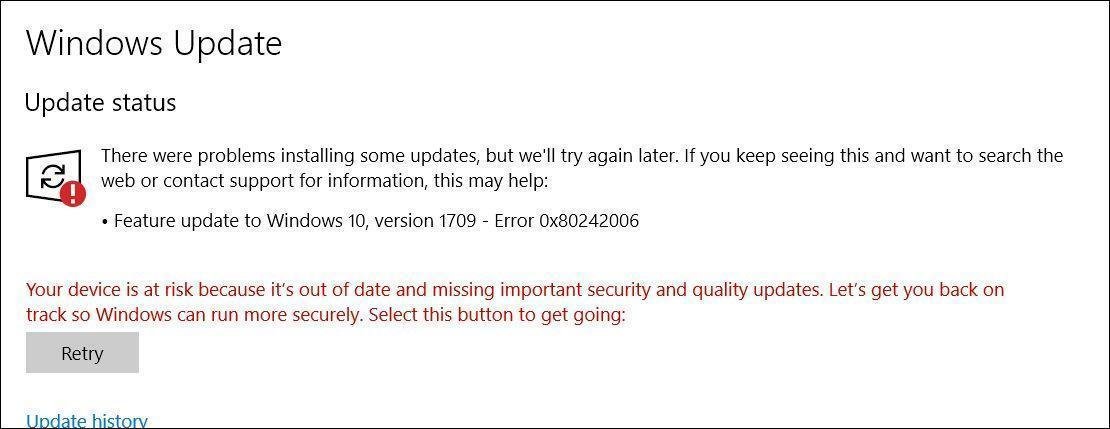
Το πρώτο πράγμα που προσπαθούν συνήθως οι χρήστες όταν συναντούν κάποιο σφάλμα του Windows Update είναι να τρέξουν την Αντιμετώπιση προβλημάτων των Windows, η οποία πολλές φορές είναι αρκετά αποτελεσματική στα Windows 10. Ωστόσο, η Αντιμετώπιση προβλημάτων δεν διορθώνει πάντα τα προβλήματα του Windows Update καθώς η πιο συνηθισμένη επιδιόρθωση που επιχειρεί είναι η επανεκκίνηση της υπηρεσίας.
Για να ξεκινήσετε το εργαλείο αντιμετώπισης προβλημάτων των Windows 10, ακολουθήστε την διαδρομή:
Ρυθμίσεις – Ενημέρωση και ασφάλεια – Αντιμετώπιση προβλημάτων
Εάν το εργαλείο αντιμετώπισης προβλημάτων των Windows δεν μπορεί να κάνει κάτι στο πρόβλημά σας παρακάτω θα δούμε έναν εναλλακτικό τρόπο αντιμετώπισης. Θα τρέξουμε μια μια σειρά εντολών σε ένα παράθυρο γραμμής εντολών που θα σας βοηθήσουν να μετονομάσετε τον Software Redistribution Folder.
Μόλις το κάνετε αυτό, θα πρέπει να ελέγξετε ξανά για νέες ενημερώσεις από την αρχή, καθώς δεν υπάρχουν πια, κατεστραμμένα δεδομένα και η υπηρεσία Windows Update μπορεί να επαναλάβει τη διαδικασία.
Αρχικά θα πρέπει να συνδεθείτε με ένα λογαριασμό διαχειριστή στα Windows 10. Στη συνέχεια, ξεκινήστε ένα παράθυρο γραμμής εντολών με δικαιώματα διαχειριστή, ακολουθώντας τα πατακάτω βήματα:
Αναζητήστε για cmd.exe, κάντε δεξί click στο μαύρο εικονίδιο της μικροεφαρμογής και επιλέξτε Εκτέλεση ως διαχειριστής
Υπάρχουν τρεις εντολές που πρέπει να τρέξετε. Αντιγράφετε και επικολλήστε στο παράθυρο του Command Prompt μία-μία τις παρακάτω εντολές:
ren %systemroot%\SoftwareDistribution\DataStore *.bak
ren %systemroot%\SoftwareDistribution\Download *.bak
ren %systemroot%\system32\catroot2 *.bak
Κανονικά δεν θα χρειαστείτε επανεκκίνηση του συστήματος, αλλά καλό θα ήταν να την κάνετε πριν ελέγξετε για ενημερώσεις. Την επόμενη φορά που θα ξεκινήσουν τα Windows 10, το Windows Update θα λειτουργεί σωστά χωρίς κανένα σφάλμα.
Αυτός ο τρόπος αντιμετώπισης λειτουργεί για όλες τις εκδόσεις των Windows 10, καθώς και στην πιο πρόσφατη κυκλοφορία November 2019 Update (έκδοση 1909).
Η μετονομασία του Software Redistribution Folder μπορεί να γίνει και με μη αυτόματο τρόπο, αλλά στην περίπτωση αυτή, θα πρέπει να ξεκινήσετε τα Windows 10 σε ασφαλή λειτουργία για να μπορέσετε να μετονομάσετε αρχεία συστήματος.



